Google Drive יכול לשמור מספר גרסאות של ה- Windowsאותו קובץ. ניהול הגרסאות ב- Google Drive די חכם וגמיש. ל- Google Docs יש בקרת גרסה דומה למסמכים שאתה יוצר בה. בהתחשב בכך ש- Google Docs הוא כלי לשיתוף פעולה, גרסאות הקבצים חשובות לא פחות. כך תוכלו להציג גרסאות קבצים אחרונות ב- Google Docs. זה עובד גם עבור Google Sheets ו- Google Slides.
קובץ גרסאות ב- Google Docs
פתח את קובץ Google Docs שברצונך להציגגרסאות ישנות יותר של. עבור אל קובץ> היסטוריית גרסאות> ראה היסטוריית גרסאות. אתה יכול גם להשתמש בקיצור המקשים Ctrl + Alt + Shift + H כדי לפתוח את היסטוריית הגרסאות עבור קובץ.

היסטוריית הגרסאות נפתחת בחלונית בצד ימין. כברירת מחדל, הגרסאות נקראות לפי התאריך בו נערכו לאחרונה. אתה יכול לבחור את הגרסה שאתה רוצה להציג. כברירת מחדל, השינויים שבוצעו בין הגרסה האחרונה לגירסה האחרונה יודגשו.
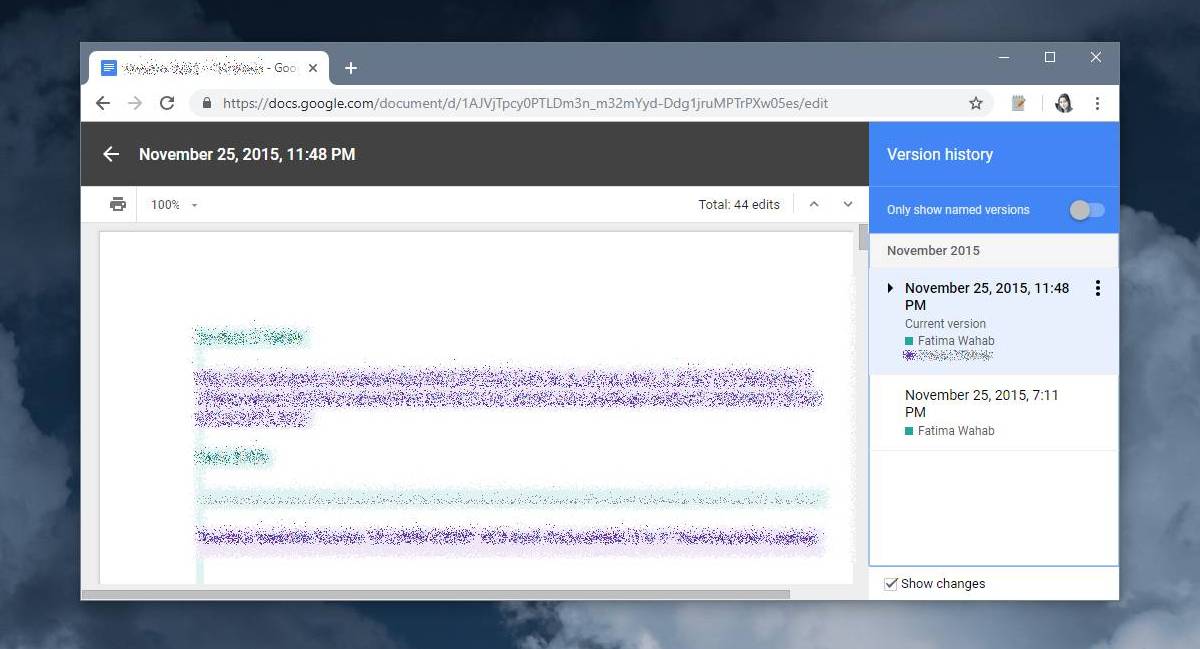
Google Docs שומר גרסת קובץ בכל פעםאתה מפסיק לערוך אותו וסגור אותו. אם אתה משתף פעולה בקובץ עם אנשים אחרים והם ממשיכים לערוך אותו למרות שאתה לא עובד עליו, Google Docs לא ישמור אותו כגרסה נפרדת עד שכל השאר יפסיקו לעבוד עליו.
כדי להקל על הניהול של הגרסאות, אתה יכולתן להם שמות. לשם שם גרסת קובץ, פתח אותה ב- Google Docs ועבור לקובץ> היסטוריית גרסאות> שם גרסה נוכחית. אפשרות זו מאפשרת לך לתת שם לגירסה הנוכחית בלבד. כדי לתת שם לגרסאות ישנות יותר, פתח את החלונית היסטוריית גרסאות ולחץ על כפתור האפשרויות נוספות שליד גירסת המסמך. בתפריט, בחר שם לגירסה זו ותן לה שם.
אתה יכול גם ליצור עותק של הגרסה ולשמור אותה בכונן Google שלך.
מגבלות
נציין כי גרסאות הקבצים בגוגלמסמכים זמינים רק למסמכים שנערכו ב- Google Docs. עם זאת, באפשרותך להעלות ולפתוח קבצי Word ודפים ב- Google Docs, כאשר קבצים אלה מיובאים ל- Google Docs, לא תיובא היסטוריה של השינויים האחרונים שבוצעו בקובץ. לא משנה אם העלית כמה גרסאות של הקובץ ל- Google Drive ואז פתחת אותו ב- Google Docs. בכל הנוגע ל- Google Docs, יש לה גישה רק לגירסה הנוכחית, וכל השינויים הבאים שביצעת לקובץ מתוך האפליקציה עצמה.













הערות